Wybierz pytanie
-
Jak złożyć zeznanie drogą elektroniczną?
Można to zrobić na kilka sposobów:
-
Przy użyciu formularzy online w przeglądarce internetowej. Instrukcja korzystania z formularzy online jest dostępna w zakładce Instrukcje.
-
Przy użyciu formularzy interaktywnych niezbędne jest:
- zapoznanie się z instrukcją „Instrukcja użytkownika interaktywnych formularzy deklaracji i podań składanych od roku 2022 opatrywanych kwalifikowanym podpisem elektronicznym oraz podpisem elektronicznym zapewniającym autentyczność deklaracji i podań opartym na danych autoryzujących ("dane autoryzujące")" dostępnej w zakładce Instrukcje.
- zainstalowanie oprogramowania Adobe Reader (najnowsza wersja do pobrania znajduje się na stronie Adobe),
- zainstalowanie Wtyczki (plug-in) w najnowszej wersji dostępnej w zakładce Wtyczka do podpisywania i przesyłania danych XML z interaktywnych formularzy PDF,
- skorzystanie z formularza interaktywnego opublikowanego na stronie podatki.gov.pl
-
Przy użyciu narzędzia do wysyłania plików xml – w przypadku posiadania przygotowanych wcześniej, np. za pomocą oprogramowania księgowego, kompletnych plików formularzy w formacie .xml.
- Przy użyciu innego oprogramowania stworzonego przez firmy zewnętrzne - zgodnie z aktualną specyfikacją we-wy (dostępną w dziale e-Deklaracje).
-
-
Jakiej sytuacji dotyczy status 412?
Status 412 – weryfikacja negatywna – niezgodność danych autoryzujących z danymi w dokumencie (np. niezgodność NIP, PESEL, daty urodzenia, nazwiska, pierwszego imienia).
Występuje w sytuacji, kiedy zestaw danych identyfikacyjnych: NIP, PESEL, pierwsze imię, nazwisko, data urodzenia zawarty w bloku danych autoryzujących do podpisywania dokumentu jest niezgodny danymi zawartymi w bloku danych identyfikacyjnych w zeznaniu.
Przyczyną otrzymania statusu 412 może być:
- wpisywanie w danych autoryzujących danych małżonka (drugiego podmiotu na zeznaniu),
- korzystanie z nieaktualnej wersji aplikacji e-Deklaracje Desktop,
- wadliwe funkcjonowanie innej aplikacji używanej do wysyłania zeznań.
Rozwiązaniem może być:
- ponowne sprawdzenie poprawności danych wpisanych w formularzu i przy podpisywaniu danymi autoryzującymi,
- wpisanie w danych autoryzujących danych podatnika (pierwszego podmiotu na zeznaniu),
- zgłoszenie nieprawidłowego działania aplikacji do producenta oprogramowania (w przypadku korzystania z oprogramowania niepobranego ze stron Ministerstwa Finansów).
- w przypadku formularzy pdf: aktualizacja aplikacji e-Deklaracje Desktop do najnowszej wersji.
Przy prawidłowym korzystaniu z oprogramowania dostarczonego przez Ministerstwo Finansów błąd ten nie powinien nigdy wystąpić, gdyż oprogramowanie automatycznie uzupełnia dane informacyjne w podpisie bez udziału podatnika (na podstawie danych podanych w formularzu). Jeżeli korzystając z oprogramowania Ministerstwa Finansów podatnik otrzyma taki komunikat, to może to świadczyć o niewłaściwym użyciu oprogramowania lub jego niewłaściwej instalacji.
-
W przypadku dokumentów podpisywanych podpisem elektronicznym, który zapewnia autentyczność deklaracji i podań, opartym na danych autoryzujących („dane autoryzujące") składanych za rok 2024 – w sekcji „DANE AUTORYZUJĄCE" należy wpisać kwotę przychodu z zeznania lub rocznego obliczenia podatku za rok 2023.
Jako kwotę przychodu za rok 2023 należy rozumieć:
- PIT-28(26) – poz. 62,
- PIT-36(31) – poz. 67, 69, 71, 73, 75, 131 albo poz. 68, 70, 72, 74, 76, 189, jeżeli jesteś rozliczony jako małżonek,
- PIT-36L(20) – poz. 28 albo 33,
- PIT-37(30) – poz. 42, 44, 46, 48, 83 albo poz. 43, 45, 47, 49, 118, jeżeli jesteś rozliczony jako małżonek,
- PIT-38(16) – poz. 24 albo 34,
- PIT-39(12) – poz. 20,
- PIT-40A(21) – poz. 36, 38, 40, 42 albo 44.
W przypadku, gdy za rok 2023 nie zostało złożone żadne z ww. zeznań/rozliczeń, w polu kwota przychodu należy wpisać wartość „0" (zero).
-
Jeżeli otrzymano status dokumentu 414 - Weryfikacja negatywna - błąd danych autoryzujących (np. błąd w nazwisku, pierwszym imieniu, dacie urodzenia, NIP, numerze PESEL, kwocie przychodu), to prawdopodobnie doszło do jednej z poniższych sytuacji:
-
Popełniono błąd w danych identyfikacyjnych, przenoszonych do sekcji danych autoryzujących w zeznaniu:
- wpisano nieprawidłowy identyfikator podatkowy PESEL lub NIP podatnika - np. NIP pracodawcy lub identyfikator podatkowy współmałżonka,
- błędnie wpisano nazwisko podatnika np. Kowalska Nowak zamiast Kowalska-Nowak,
- błędnie wpisano pierwsze imię podatnika np. Jaeck zamiast Jacek (literówka) lub wpisano również drugie imię np. Jan Adam,
- błędnie wpisano nazwisko w pozycji dla pierwszego imienia, imię tam gdzie nazwisko,
- błędnie wpisano datę urodzenia podatnika np. zamienione miesiące z dniami, niewłaściwy format daty (prawidłowy format daty w formularzu PDF: DD-MM-RRRR, w danych XML: RRRR-MM-DD).
-
W danych autoryzujących wpisano błędną kwotę przychodu z zeznania lub rocznego obliczenia podatku za rok podatkowy o dwa lata wcześniejszy niż rok, w którym jest składany dokument elektroniczny. Najczęstsze błędy to:
- podawanie kwoty przychodu z bieżącego rozliczenia tj. np. za 2024 rok, zamiast za 2023,
- wpisywanie kwoty z zaokrągleniem do dziesiątek groszy lub pełnych złotych np.: 99,00 lub 99,10 zamiast 99,14 (kwota zaokrąglona),
- podawanie łącznej kwoty przychodów podatnika i jego małżonka (w przypadku wspólnych rozliczeń) – w celach autoryzacyjnych powinna być wskazywana tylko i wyłącznie kwota przychodu podatnika, zgodnie z rozporządzeniem Ministra Rozwoju i Finansów z dnia 18 września 2017 r. w sprawie sposobu przesyłania deklaracji i podań oraz rodzajów podpisu elektronicznego, którymi powinny być opatrzone (Dz. U. z 2017 r., poz. 1802 z późn. zm.),
- wpisywanie kwoty 0 (zero), gdy za 2023 r. podatnik nie składał zeznania na analogicznym formularzu, ale rozliczał się na innym formularzu (np. za 2024 rok chce złożyć zeznanie PIT-38, a za 2023 r. nie dokonywano rozliczenia na takim formularzu, ale za 2023 r. został złożony formularz PIT-37 – w takiej sytuacji, w danych autoryzujących powinien podać kwotę przychodu, która wynika ze złożonego do urzędu PIT-37).
Jeśli po wprowadzeniu zmian i ponownym przesłaniu zeznania pojawi się ponownie status 414, skontaktuj się z właściwym urzędem skarbowym i wyjaśnij niezgodności.
-
-
Prawidłowo wypełnioną deklarację (zeznanie/wniosek), poprawnie zweryfikowaną i przyjętą do systemu e-Deklaracje, można złożyć tylko raz. Próba wysłania kolejnej deklaracji, z takim samym identyfikatorem podatkowym, zakończy się odebraniem z systemu e-Deklaracje statusu dokumentu: „411 – Weryfikacja negatywna – w systemie jest już złożony dokument (zeznanie) z takim Identyfikatorem podatkowym". W przypadku konieczności przesłania kolejnej deklaracji (zeznania), jako cel złożenia deklaracji należy zaznaczyć opcję „korekta" w pozycji „Cel złożenia formularza".
-
Należy podać następujące dane dotyczące składającego deklarację (zeznanie/podanie):
- identyfikator podatkowy NIP lub PESEL (patrz pytanie Co to jest Identyfikator podatkowy i który powinienem zastosować?),
- imię (pierwsze),
- nazwisko,
- data urodzenia,
- kwota przychodu, wskazana w zeznaniu lub rocznym obliczeniu podatku za rok podatkowy o dwa lata wcześniejszy niż rok, w którym jest składany dokument elektroniczny.
-
W jakiej formie wysyła się PIT? Przez e-mail w formie załącznika?
Deklaracje elektroniczne PIT wysyła się w postaci pliku XML. Do przygotowania i wysyłki elektronicznej deklaracji (zeznania/wniosku) można posłużyć się formularzem dostępnym na stronie podatki.gov.pl w zakładce PIT. Przesyłanie formularzy w formie załącznika w poczcie e-mail jest nieprawidłowe, dlatego też nie jest akceptowane przez urzędy skarbowe.
-
Czy podatnik po kliknięciu opcji "wyślij" dostanie jakąś odpowiedź?
Po wysłaniu poprawnie wypełnionego formularza (uwaga: wstępna weryfikacja nastąpi po uprzednim kliknięciu przycisku „Sprawdź” w przypadku formularza online lub „Sprawdź poprawność" na formularzu PDF) podatnik otrzyma numer referencyjny, generowany automatycznie przez system e-Deklaracje. Numer ten będzie potrzebny do pobierania Urzędowego Poświadczenia Odbioru (UPO) w przypadku, gdy status przesłanego dokumentu będzie „200 – Przetwarzanie dokumentu zakończone poprawnie, Pobierz UPO".
-
Nie. Otrzymany numer referencyjny nie jest dowodem ani potwierdzeniem wypełnienia obowiązku podatkowego. Dowodem i potwierdzeniem terminu złożenia deklaracji (zeznania/wniosku) jest Urzędowe Poświadczenie Odbioru (UPO), które pobrać można wyłącznie dla dokumentów, które otrzymały status 200.
-
Co się stanie, jeśli podamy błędną kwotę z zeszłorocznego zeznania podatkowego?
System nie przyjmie deklaracji. O jej odrzuceniu podatnik zostanie poinformowany otrzymując status „414 – „weryfikacja negatywna – błąd w danych identyfikacyjnych" podczas próby pobrania UPO. Podanie prawidłowej kwoty przychodu oraz wszystkich prawidłowych danych z sekcji „dane autoryzacyjne do podpisania zeznania" jest warunkiem koniecznym do prawidłowego złożenia dokumentu.
-
Nie trzeba udawać się do urzędu skarbowego. UPO można odebrać za pomocą formularza udostępnionego na stronie systemu e-Deklaracje. W trakcie pobierania UPO wykorzystywany jest numer referencyjny otrzymany w trakcie wysyłki deklaracji elektronicznej (zeznania/wniosku) do systemu e-Deklaracje. Urzędowe Poświadczenie Odbioru stanowi dowód i potwierdzenie terminowego złożenia deklaracji.
-
Ile jednoczesnych wejść "wytrzyma" strona e-Deklaracje?
System jest przygotowany na znaczne ilości składanych dokumentów.
-
Tak. W celu zapewnienia bezpieczeństwa świadczonej usługi Ministerstwo Finansów udostępniło podpis elektroniczny oparty na unikatowych cechach podatnika, takich jak: nazwisko, imię, data urodzenia, numer NIP i PESEL (od dnia 1 stycznia 2012r. Identyfikator podatkowy) oraz kwota przychodu wskazana w zeznaniu lub rocznym obliczeniu podatku za rok podatkowy o dwa lata wcześniejszy niż rok, w którym jest składany dokument elektroniczny. Cechy te, weryfikowane w systemie centralnym, posłużą jednocześnie do ustalenia tożsamości podatnika korzystającego z usługi. Do komunikacji pomiędzy wysyłającym deklaracje, jak i korekty ww. dokumentów, podpisane podpisem elektronicznym zapewniającym autentyczność deklaracji i podań opartym na danych autoryzujących („dane autoryzujące"), a systemem e-Deklaracje wykorzystany jest szyfrowany kanał uniemożliwiający podsłuch transmisji danych. Ponadto Ministerstwo Finansów udostępniło podatnikom informację o sposobie weryfikacji integralności przesyłanych danych.
-
Czy nr referencyjny będzie później do czegoś przydatny?
Numer referencyjny jest generowany automatycznie przez system e-Deklaracje po wysłaniu danych, tak jak dla wszystkich pozostałych dokumentów elektronicznych opatrzonych kwalifikowanym podpisem elektronicznym lub danymi autoryzującymi (czyli podpisem elektronicznym zapewniającym autentyczność deklaracji i podań opartym na danych autoryzujących). Będzie on potrzebny do pobierania Urzędowego Poświadczenia Odbioru (UPO) lub sprawdzenia statusu przetworzenia deklaracji (zeznania/wniosku). Należy pamiętać, że UPO stanowi dowód i potwierdza termin złożenia deklaracji w przypadku gdy status przesłanego dokumentu będzie 200.
-
Zasady wskazywania urzędu skarbowego dla deklaracji składanych drogą elektroniczną są takie same jak dla dokumentów składanych w formie papierowej. -
Czy małżonkowie mogą rozliczyć się razem?
Tak. Zeznanie podpisywane jest tylko przez małżonka, który występuje pierwszy na zeznaniu i w ten sposób składa oświadczenie o upoważnieniu go przez jego współmałżonka do złożenia wniosku o łączne opodatkowanie ich dochodów. Oświadczenie to składa się pod rygorem odpowiedzialności karnej za fałszywe zeznania.
-
Gdzie mogę zwrócić się z pytaniami dotyczącymi wysyłania zeznania rocznego przez Internet?
Pomoc techniczna Portalu Podatkowego, w tym systemu e-Deklaracje
tel. 801 055 055 (dla połączeń z telefonów stacjonarnych)
tel. 22 330 03 30 (dla połączeń z telefonów komórkowych)
tel. +48 22 330 03 30 (dla połączeń z zagranicy)
Czynna od poniedziałku do piątku w godzinach 8:00 - 16:00Ponadto pod adresem e-mail: info.e-deklaracje@mf.gov.pl można uzyskać pomoc w przypadku problemów technicznych przy obsłudze Portalu Podatkowego, w tym systemu e- Deklaracje.
-
Termin składania zeznań za rok 2024 upływa 30 kwietnia 2025 r.
Dlatego zeznanie wysłane 30 kwietnia o północy będzie złożone w terminie, pod warunkiem jednak, że zeznanie takie będzie prawidłowe. Czekanie ze złożeniem zeznania przez internet na ostatnią chwilę jest obarczone ryzykiem nieotrzymania UPO w przypadku wystąpienia błędów, np. po wpisaniu błędnej kwoty przychodu z ubiegłorocznego zeznania lub rozliczenia. Tym samym zeznanie nie zostanie złożone w terminie.
-
Każdy przypadek będzie rozpatrywany indywidualnie, jakkolwiek odradzamy ten sposób postępowania.
-
Czy trzeba wydrukować zeznanie, czy do celów dowodowych wystarczy zachować UPO?
W przypadku dokumentów elektronicznych nie ma potrzeby zachowywania ich wydruków. Do celów dowodowych wystarczy zachować UPO. Zaleca się również zapisanie kopii elektronicznej deklaracji (zeznania/wniosku). Dokument elektroniczny – deklaracja jest sporządzany, podpisany i wysłany w formacie .xml. Dowodem złożenia deklaracji jest jej postać elektroniczna (xml), numer referencyjny zwrócony przez system i wystawione UPO.
-
Jakie oprogramowanie jest potrzebne, aby móc złożyć deklarację (zeznanie/wniosek) przez internet?
W zależności od sposobu udostępnienia, dokumenty można złożyć za pomocą interaktywnego formularza PDF z wtyczką (plugin) lub formularza online. Do złożenia można również wykorzystać inne oprogramowanie współpracujące z systemem e-Deklaracje.
Do pracy z wtyczką (plug-in) wymagane jest:
- komputer z zainstalowanym systemem operacyjnym Windows i skonfigurowanym dostępem do Internetu,
- program do odczytu dokumentów PDF Adobe Reader w minimalnej wersji 9.0.0,
- pobrana ze strony MF wtyczka do programu Adobe Reader (zainstalowana w systemie),
- pobrane ze stron MF formularze deklaracji interaktywnych oraz UPO.
Do pracy z formularzami online wymagane jest:
- zainstalowanie przeglądarki internetowej – zalecane przeglądarki: Chrome 47.0 + Chrome 46, Internet Explorer 11 + Internet Explorer 10, Firefox 38 + Firefox 37, Safari – 9.0 + Safari 8, Opera 33 + Opera 32.
- zainstalowanie, w celu dokonania wydruku, programu do odczytu plików w formacie pdf (np. Adobe Acrobat Reader).
-
Jeśli wpłynie inną drogą deklaracja (zeznanie/wniosek) za ten sam okres, która nie będzie będąca korektą, zostanie podjęte postępowanie wyjaśniające.
-
Mieszkańcy miast na prawach powiatu np. Gdańsk, Kraków, Lublin, Wrocław itp. muszą wybrać najpierw właściwy powiat z listy powiatów opisany jako M. np. M.GDAŃSK. Wówczas na liście gmin pojawi się właściwa gmina, np. M.GDAŃSK. Powiaty: GDAŃSKI, KRAKOWSKI, LUBELSKI, WROCŁAWSKI itp. są powiatami zawierającymi tylko gminy miejskie i wiejskie, bez miast na prawach powiatu.
-
Jak mam dołączyć załączniki do moich dokumentów?
Jeśli przewidziano możliwość dołączania załączników do formularza interaktywnego, to posiada on sekcję „INFORMACJE O ZAŁĄCZNIKACH”, w której wskazuje się rodzaj i ewentualnie liczbę dołączanych załączników.
W większości formularzy dołączenie załącznika polega na:
- w przypadku formularzy online: zaznaczenia odpowiedniego checkboxa w formularzu, dotyczącego danego załącznika,
- w przypadku formularzy pdf: wpisaniu liczby 1 lub większej w odpowiedniej pozycji danego formularza, dotyczącej danego załącznika.
Załączniki pojawiają się na dole formularza.
-
Czy pełnomocnictwo UPL-1 dotyczy tylko upoważnień do składania zeznań bez podpisu kwalifikowanego?
Nie, wręcz przeciwnie.
Od początku 2011 r. pełnomocnictwa UPL-1 (do podpisywania deklaracji składanej elektronicznie) oraz zawiadomienia o odwołaniu pełnomocnictwa OPL-1 mają wyłączne zastosowanie do deklaracji składanych w formie elektronicznej opatrzonych kwalifikowanym podpisem elektronicznym.
-
Należy sprawdzić czy Internet Explorer nie jest ustawiony w tryb offline. Proszę to sprawdzić nawet jeśli IE nie jest przeglądarką domyślną, np. Mozilla Firefox pokazuje stronę a IE jest w trybie offline i wówczas aplikacja pokaże, że połączenie z internetem jest nieaktywne. Test może polegać na uruchomieniu IE i sprawdzeniu, czy wyświetlona zostanie strona np.: www.podatki.gov.pl.
-
Chciałbym wydrukować/zapisać elektroniczną wersję zeznania, jak to zrobić?
Formularz online można wydrukować, po wybraniu opcji „Podgląd” na dole formularza. Po przejściu do opcji „Podgląd dokumentu” możliwe są dwie opcje:
- uruchomienie wizualizacji dokumentu w aktualnej karcie przeglądarki – należy kliknąć „wizualizacja dokumentu”,
- uruchomienie wizualizacji dokumentu w nowej karcie przeglądarki – należy kliknąć „otwórz wizualizację w nowej karcie przeglądarki”
Aby wydrukować deklarację online w aktualnej karcie należy w przeglądarce internetowej wybrać „Drukuj” lub użyć skrótu na klawiaturze Ctrl+P. Podgląd można także zapisać na dysk komputera – w takim przypadku, zamiast dostępnej drukarki, należy wybrać opcję zapisu do pliku PDF. Uwaga: w tym trybie wydrukowane zostaną jedynie obowiązkowe oraz wypełnione przez podatnika pozycje formularza.
W przypadku konieczności wydrukowania wszystkich pozycji formularza niezależnie od tego czy zostały wypełnione, należy wybrać opcję „otwórz wizualizację w nowej karcie przeglądarki”, a następnie w przeglądarce internetowej wybrać „Drukuj” lub użyć skrótu na klawiaturze Ctrl+P. Podgląd można także zapisać na dysk komputera – w takim przypadku, zamiast dostępnej drukarki, należy wybrać opcję zapisu do pliku PDF
Uwaga!
Wizualizację dokumentu w formularzu online można zapisać i/lub wydrukować tylko przed wysłaniem.
Formularze PDF można zapisać i wydrukować, niezależnie od aplikacji, korzystając z opcji Adobe Readera. Należy uruchomić pasek Adobe Reader - wcisnąć klawisz F8 na otwartym oknie zawierającym formularz. Następnie wybrać ikonę dyskietki i zapisać plik w dowolnym miejscu.
-
W elektronicznych formularzach podatkowych należy najpierw wypełnić dane formularza, a następnie wcisnąć przycisk:
- w przypadku formularzy pdf: „Podpisz i wyślij”, który znajduje się na pasku narzędziowym aplikacji Adobe Reader (z zainstalowaną wtyczką – plug-in „e-Deklaracje”),
- w przypadku formularzy online „Akceptuj i wyślij”.
Jeżeli formularz online nie zgłosi błędu dotyczącego wypełnienia poszczególnych pól, podatnik zostanie poproszony o akceptację decyzji o wysyłce „Chcesz wysłać ten formularz?”. W formularzach online otworzy się okno z kafelkiem o nazwie „Dane podatkowe”. Po wybraniu tej opcji pojawi się pole „Kwota przychodu", gdzie zgodnie z instrukcją wyświetloną obok należy wprowadzić odpowiednią kwotę przychodu za wskazany rok podatkowy.
W formularzach pdf po podjęciu decyzji o wysyłce i wybraniu opcji „Dane autoryzujące", jeśli pdf nie zgłosi błędu dotyczącego wypełnienia poszczególnych pól, otworzy się okienko „Dane autoryzujące do podpisania dokumentu". W tej części pojawi się pole „Kwota przychodu", gdzie zgodnie z instrukcją wyświetloną poniżej tego pola należy wprowadzić odpowiednią kwotę przychodu za wskazany rok podatkowy.
-
Co to jest identyfikator podatkowy i który powinienem zastosować?
Od 1 września 2011 r. identyfikatorem podatkowym dla podatników, którzy są osobami fizycznymi objętymi rejestrem PESEL i nie prowadzą działalności gospodarczej lub nie są zarejestrowanymi podatnikami podatku od towarów i usług albo nie są płatnikiem składek na ubezpieczenie społeczne lub zdrowotne – jest numer PESEL.
Dla pozostałych podatników, w tym płatników, numerem identyfikacji podatkowej jest NIP. W przypadku składania korekty deklaracji należy użyć takiego identyfikatora podatkowego, jaki był użyty w deklaracji korygowanej – bez względu na obecnie stosowany.
-
Mam problem z połączeniem szyfrowanym z usługą Web Services systemu e-Deklaracje.
Zalecamy bieżące aktualizowanie systemu operacyjnego - instalowanie krytycznych i zalecanych poprawek wydawanych przez Microsoft
Jak sprawdzić, czy posiadamy odpowiednie certyfikaty:
-
Korzystając z przeglądarki Internet Explorer wybieramy z menu „Narzędzia", następnie „Opcje internetowe" i na zakładce „Zawartość" przycisk „Certyfikaty".
Na zakładce „Zaufane główne urzędy certyfikacji" powinny być widoczne certyfikaty wystawione dla „Certum CA" i „Certum Trusted Network CA".
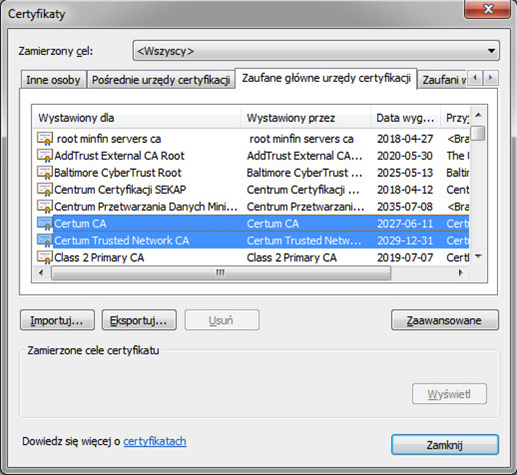
-
Na zakładce „Pośrednie urzędy certyfikacji" powinien być widoczny certyfikat wystawiony dla „Certum Extended Validation CA SHA2".
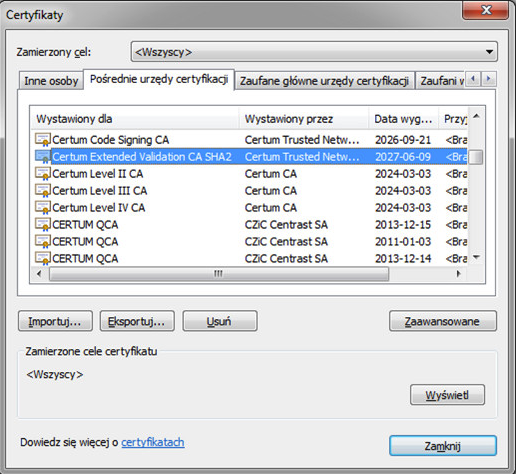
-
Korzystając z przeglądarki Firefox wybieramy z menu „Narzędzia", następnie „Opcje" i po wybraniu ikony „Zaawansowane" na zakładce „Szyfrowanie" wybieramy przycisk „Wyświetl certyfikaty". W nowym oknie menadżera certyfikatów na zakładce „Organy certyfikacji" powinny być widoczne certyfikaty Unizeto Certum.
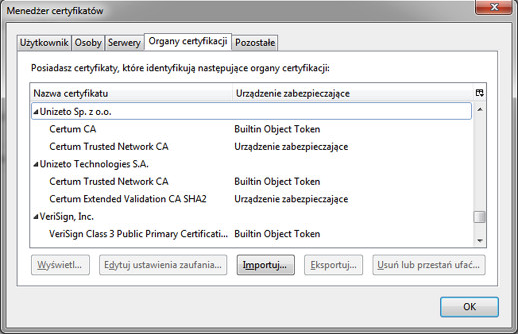
-
Korzystając z przeglądarki Google Chrome po wybraniu z menu „Narzędzia", następnie „Ustawienia" i wybraniu w dolnej części okna kategorii „Pokaż ustawienia zaawansowane" należy wybrać w kategorii „HTTP/SSL" przycisk „Zarządzaj certyfikatami". Widoczne będą okna identyczne jak w pkt 1.
Certyfikaty w zależności od używanej przeglądarki i wybranej i dostępnej wersji PEM, DER, CER i CRT mogą instalować się w przeglądarce bezpośrednio ze strony lub - po pobraniu i zapisaniu na lokalnym dysku użytkownika - należy je zainstalować samodzielnie.
-
-
Interaktywne formularze PDF nie otwierają się w przeglądarce Google Chrome.
Przeglądarka Google Chrome używa domyślnie wbudowanej przeglądarki do otwierania plików PDF, która niepoprawnie wyświetla formularze interaktywne.
W celu poprawnego wyświetlania interaktywnych deklaracji podatkowych, wykorzystywanych przy składaniu do systemu e-Deklaracje, wymagane jest zapisanie danego formularza na dysku lokalnym swojego komputera i otworzenie tego dokumentu bezpośrednio w zainstalowanym na komputerze programie Adobe Reader.
Możliwe jest wyłączenie automatycznie wbudowanej przeglądarki PDF, co będzie skutkować automatycznym pobieraniem plików PDF.
Aby to zrobić należy wpisać w pasku adresu chrome://settings/ , a następnie w sekcji Prywatność i bezpieczeństwo wskazać opcję Ustawienia witryn.
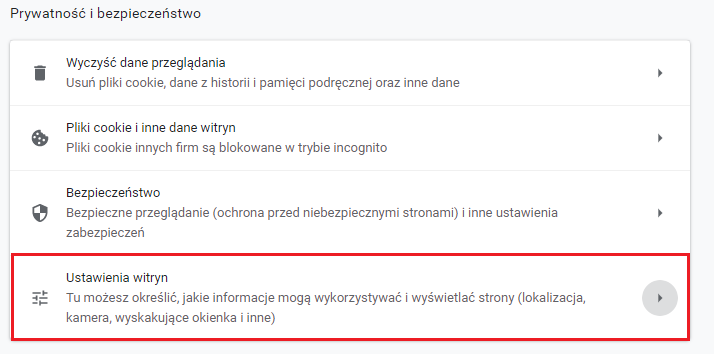
W sekcji Ustawienia witryn należy wskazać opcję Dodatkowe ustawienia treści, a następnie opcję Dokument PDF.
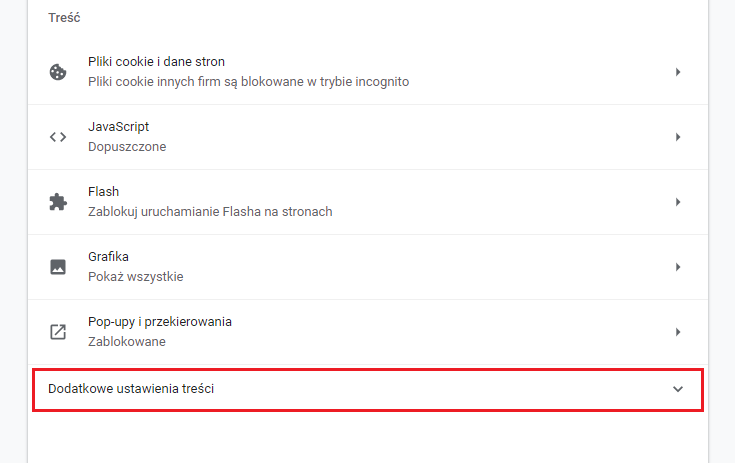
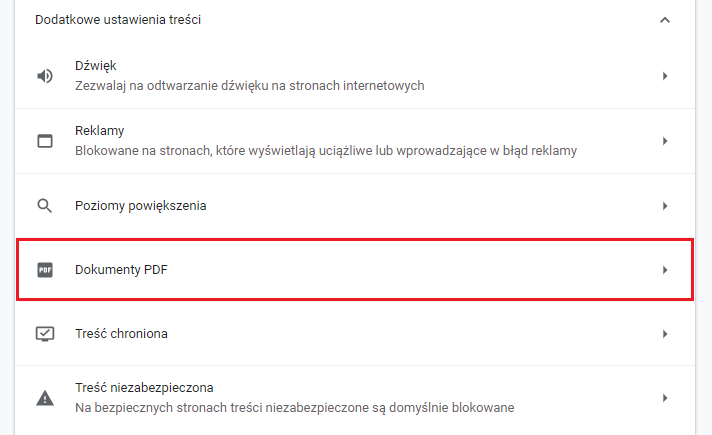
W oknie Dokumenty PDF należy przesunąć suwak, aby aktywować pobieranie plików PDF.
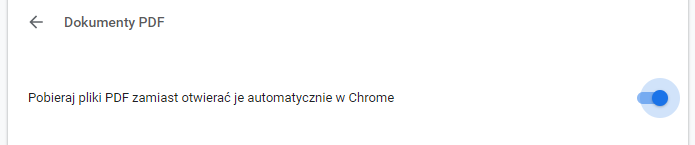
-
Aby poprawnie wysłać dokument na środowisko testowe należy sprawdzić ustawienia konfiguracyjne użytej aplikacji, a w przypadku wątpliwości – sprawdzić w dostarczonej dokumentacji lub skontaktować się z pomocą techniczną producenta rozwiązania (nie dotyczy to rozwiązań udostępnianych przez Ministerstwo Finansów).
Zwracane przez system e-Deklaracje Urzędowe Poświadczenie Odbioru zawiera szczegółową informację, która pozwala na ocenę poprawności przesłania dokumentu elektronicznego.
Formularz UPO (dostępny na stronie po wykonaniu zapytania o status przetwarzania dla dokumentu o podanym numerze referencyjnym, zawiera informację o podmiocie, któremu doręczono dokument elektroniczny. Musi to być „Ministerstwo Finansów", a nie „e-Deklaracje - system testowy".
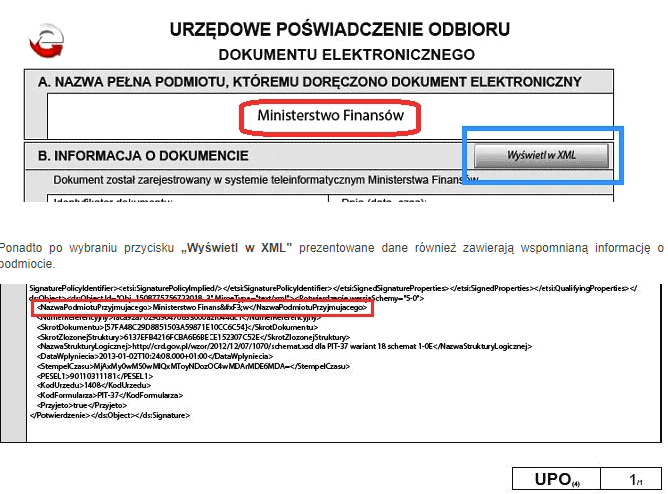
Przypominamy, że tylko urzędowe poświadczenie odbioru wydane przez system teleinformatyczny administracji skarbowej po przeprowadzeniu prawidłowej weryfikacji struktury logicznej, poprawności danych oraz autentyczności dokumentów:
- zapewnia integralność złożonych dokumentów,
- stanowi dowód i potwierdza termin złożenia dokumentów.
-
Interaktywne formularze PDF nie otwierają się w przeglądarce Firefox w wersji 19 i wyższej.
W związku ze zmianą sposobu wyświetlania plików PDF w przeglądarce Firefox od wersji 19 (domyślne otwieranie plików we wbudowanym PDF Viewer), w celu poprawnego wyświetlania interaktywnych formularzy deklaracji podatkowych, wykorzystywanych przy składaniu do systemu e-Deklaracje, może być wymagane wprowadzenie zmian w jej konfiguracji. Należy zmienić domyślną obsługę Portable Document Format (PDF) z „Podgląd w programie Firefox" na „Wtyczka Adobe Acrobat (w programie Firefox)". Dokładne informacje o sposobie wprowadzenia zmian znajdują się na stronie przeglądarki Mozilla Firexof w artykule Otwieranie PDF w Firefoxie oraz na stronie Adobe w artykule Wyświetlanie dokumentu PDF w przeglądarce.
Firefox Mozilla począwszy od 52 wersji przeglądarki, tj. od 7.03.2017 r., nie wspiera wtyczek (plugins), w tym Adobe Reader. Aby poprawnie wyświetlać interaktywne formularze deklaracji podatkowych, wykorzystywane przy składaniu do systemu e-Deklaracje, wymagane jest zapisanie danego formularza na dysku lokalnym swego komputera i otworzenie tego dokumentu bezpośrednio w programie Adobe Reader. -
Co należy zrobić aby móc wysłać zeznanie przy użyciu Adobe Acrobat Reader DC?
Wysłanie deklaracji następuje przy użyciu wtyczki (plug_in) - za pomocą przycisku: Narzędzia/Tools > e-Deklaracje > Podpisz i wyślij
Wysłanie deklaracji krok po kroku:
- Należy zainstalować wtyczkę (plugin)
- Po zainstalowaniu wtyczki należy otworzyć zapisany na dysku formularz interaktywny
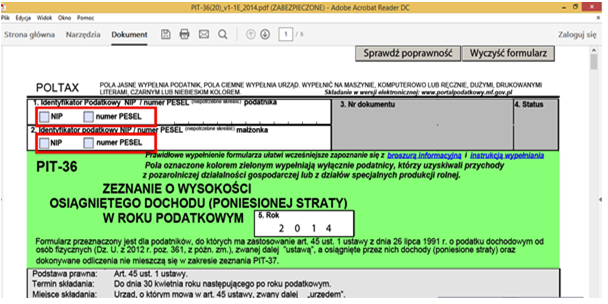
- Kliknąć w zakładkę „Narzędzia"
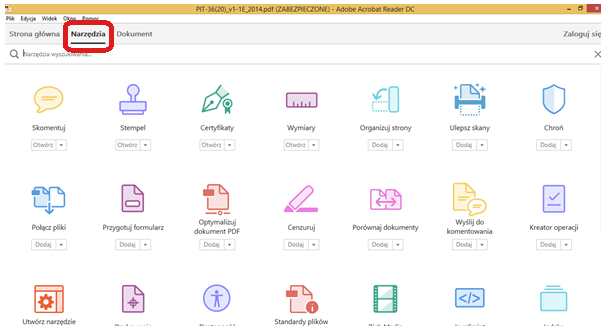
- Po otwarciu zakładki „Narzędzia" należy przejść do ostatniej z ikon „e-Deklaracje". Po kliknięciu pojawi się przycisk „Otwórz", na którym należy kliknąć.
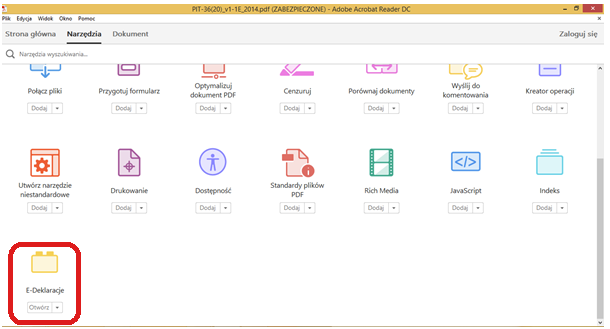
- Po kliknięciu na przycisk „Otwórz" nastąpi przekierowanie do formularza, gdzie pojawia się w panelu górnym zakładka „e-Deklaracje" wraz z zakładkami:
- Przedstaw dane
- Podpisz i wyślij
- Rejestr wysyłek
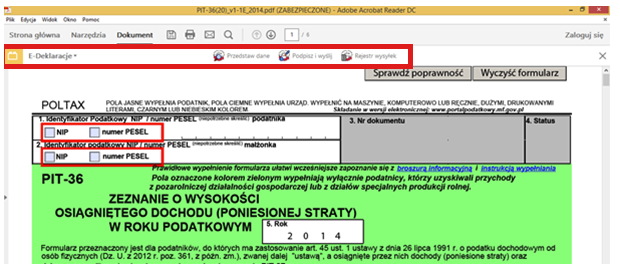
-
W jaki sposób importować/eksportować dane do Adobe Acrobat Reader DC?
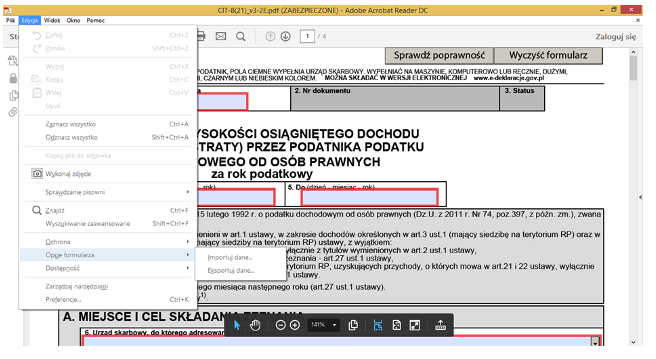
Aby importować dane w postaci XML do czystego formularza interaktywnego należy skorzystać z opcji „Importuj dane" dostępnej w Adobe Reader DC w zakładce: Edycja > Opcje formularza > Importuj dane.
Natomiast eksport danych następuje przy użyciu opcji „Eksportuj dane".
Przygotowane dane w formacie XML muszą być:
- zgodne z wymaganiami określonymi wzorem XSD,
- odpowiednie z wersją formularza interaktywnego.
-
Interaktywne formularze PDF nie otwierają się w przeglądarce Edge?
Domyślna przeglądarka Edge dla systemu Windows 10 nie obsługuje wtyczek ActiveX, co powoduje, że wtyczka Acrobat/Reader nie będzie działać.
Szczegóły dostępne na stronie Adobe w artykule Wyświetlanie dokumentu PDF w przeglądarce.
Aby poprawnie wyświetlać interaktywne formularze deklaracji podatkowych, wykorzystywane przy składaniu do systemu e-Deklaracje, wymagane jest zapisanie danego formularza na dysku lokalnym swego komputera i otworzenie tego dokumentu bezpośrednio w programie Adobe Reader.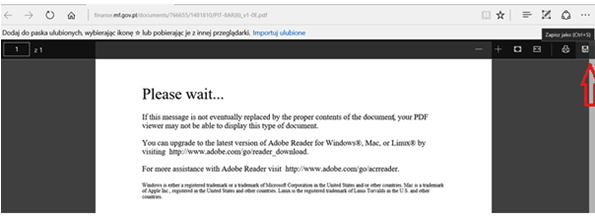
lub
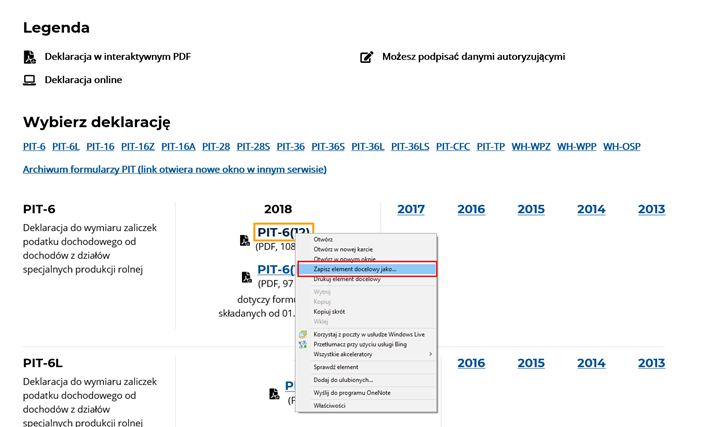
-
Jak skonfigurować przeglądarkę internetową, aby poprawnie obsługiwała formularze interaktywne?
Opis konfiguracji przeglądarek internetowych, aby poprawnie obsługiwały formularze interaktywne znajduje się na stronie Adobe w artykule Wyświetlanie dokumentu PDF w przeglądarce.
-
Kto może złożyć zeznanie CIT w wersji papierowej?
Zeznanie CIT-8 w wersji papierowej mogą złożyć podmioty, które:
- za dany rok podatkowy uzyskały wyłącznie dochody zwolnione z podatku dochodowego od osób prawnych oraz
- nie złożyły za rok, którego dotyczy zeznanie CIT- 8, żadnej informacji PIT -11.
-
Jak mogę uzyskać wydruk deklaracji z dopisanym numerem referencyjnym?
Dokument elektroniczny – deklaracja jest sporządzany, podpisany i wysłany w formacie .xml. Numer referencyjny natomiast jest nadawany przez nasz system po wysłaniu deklaracji (xml). Z tego względu nie możemy „dopisać” numeru referencyjnego na etapie wysyłki dokumentu, i tym bardziej po jego wysłaniu. Dowodem złożenia deklaracji jest jej postać elektroniczna (xml), numer referencyjny zwrócony przez system i wystawione UPO.
Wydruk deklaracji z numerem referencyjnym można uzyskać po zalogowaniu się do serwisu e-Urząd Skarbowy, w zakładce „Złożone deklaracje”.
-
W przypadku formularzy z różnymi źródłami przychodów wymagane jest uprzednie dodanie i wypełnienie załączników, z których kwoty zostaną automatycznie przeniesione do deklaracji głównej.
Przykładowo, w deklaracji online PIT-36 należy najpierw wypełnić załącznik PIT/B, który zawiera informacje o wysokości dochodu (straty) z pozarolniczej działalności gospodarczej. Kwoty z PIT/B przeniosą się automatycznie do deklaracji głównej PIT-36.
-
Jakiej sytuacji dotyczy status 422?
Status 422 – weryfikacja negatywna – dokument złożony z użyciem danych autoryzujących może złożyć wyłącznie podatnik, będący osobą fizyczną.
Występuje w niektórych formularzach online, kiedy podatnikiem jest osoba fizyczna, a składającym formularz do urzędu skarbowego jest osoba niefizyczna lub pełnomocnik osoby fizycznej. W tym przypadku nie można użyć danych autoryzujących a WYŁĄCZNIE podpisu kwalifikowanego.
Rozwiązaniem problemu jest ponowne uruchomienie formularza i jego wypełnienie (lub zaimportowanie danych), a następnie w kroku wysyłki formularza online wybranie opcji „PODPIS KWALIFIKOWANY” jako właściwy do wysyłki.